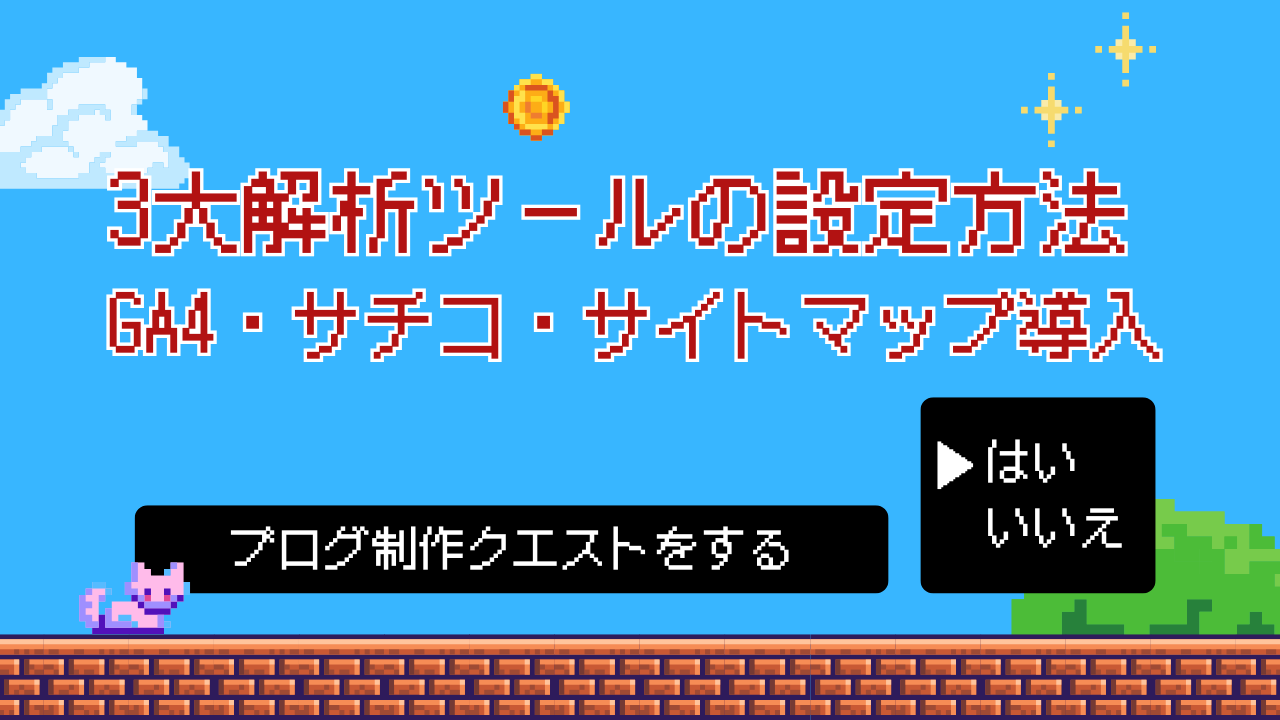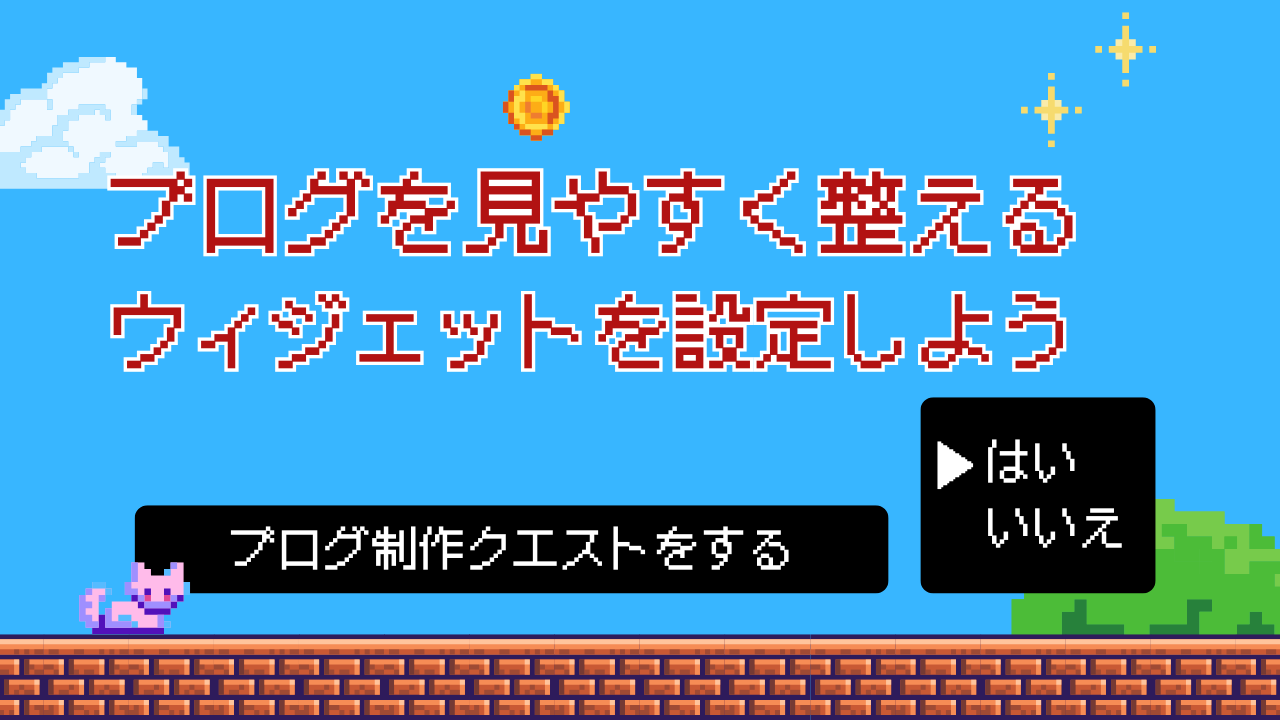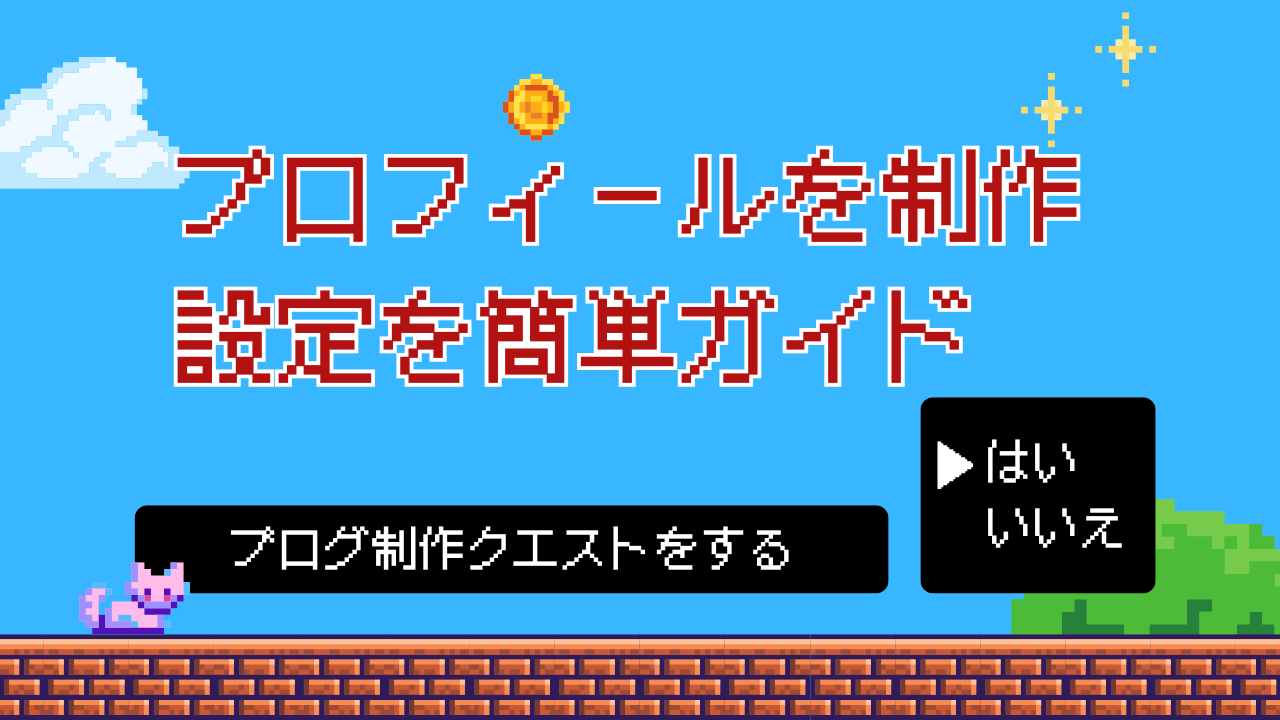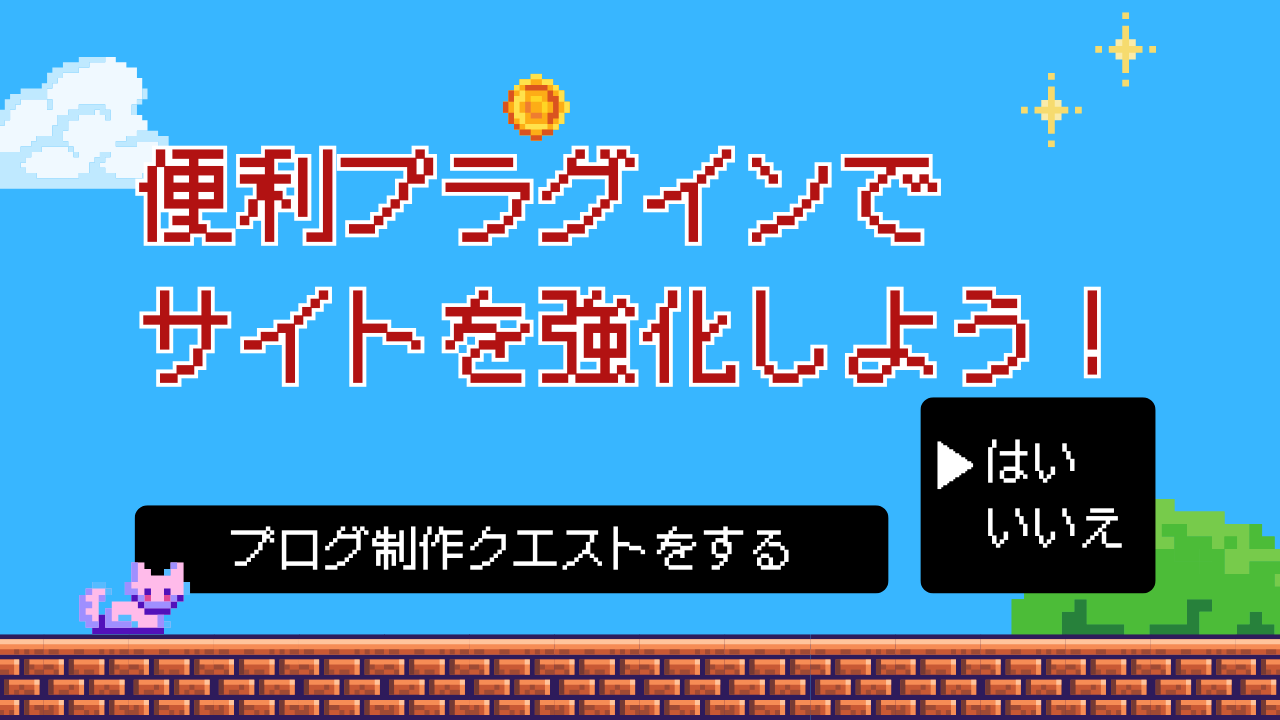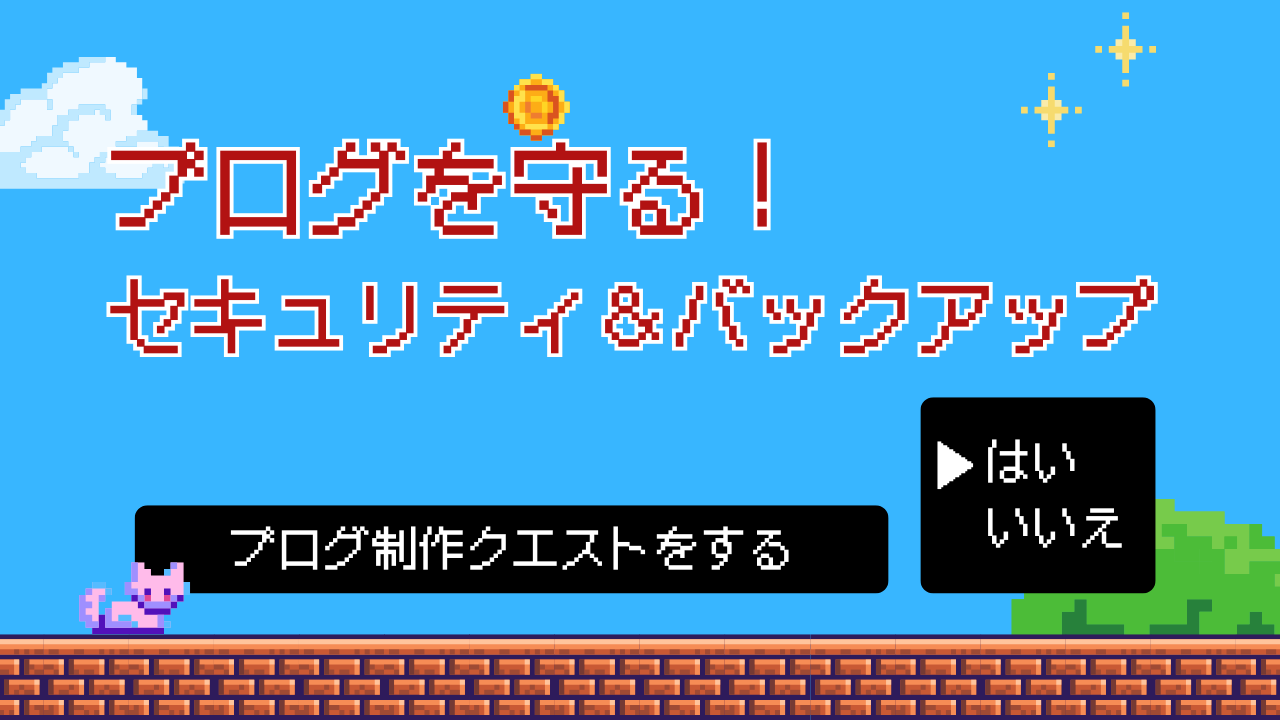クエスト1:サーバーを契約しよう/ドメインを設定しよう
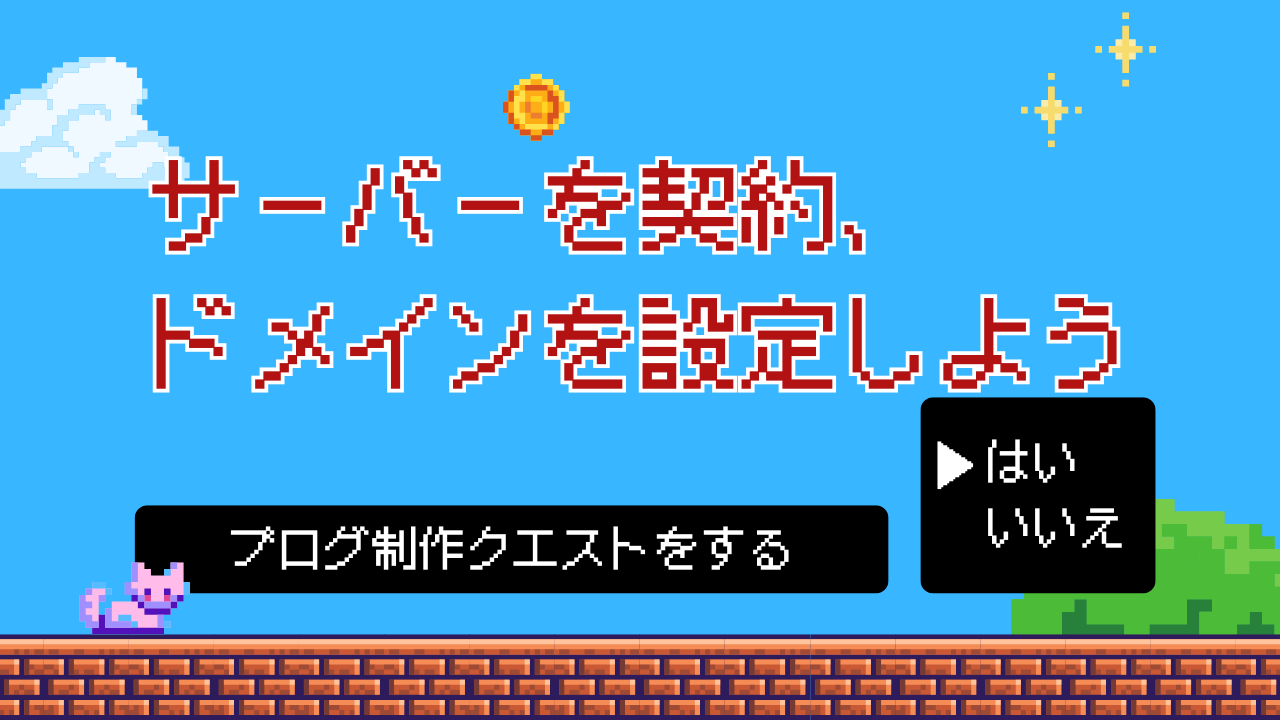

ブログを始めたいけど、どうしたらいいの?
そんなあなたのための冒険が、ここからスタートします。
このクエスト1では、ブログを作るために必要な 「サーバー契約」 と 「独自ドメイン取得」 から、
WordPressを使ってブログをインターネット上に公開するまでの流れを、ゲーム感覚で一緒にクリアしていきます。
難しそうに感じるかもしれませんが、大丈夫!
一つずつ進めれば、必ずあなたのブログは完成します。
さあ、一緒に最初のクエストに挑戦しましょう!
今日のゴール
このクエストでは、ブログという家を建てるための最初の3ステップに挑戦します。
- 自分だけの 「土地(=サーバー)」 を手に入れる
- インターネット上の 「住所(=ドメイン)」 を決める
- 見た目を整える 「内装(=JIN:Rテーマ)」 を導入する
この2つが整えば、WordPressという家(=ブログ)を建てる準備が完了します!
サーバー・ドメイン・テーマの違いを超カンタンに理解しよう!
| 用語 | たとえるなら… | 役割 | 一言で言うと |
|---|---|---|---|
| サーバー | 土地と建物 | データを保管し、ブログを動かす場所 | ブログの土台 |
| ドメイン | 住所 | 読者がサイトを訪れるためのURL | ブログの住所 |
| テーマ | 内装・デザイン | ブログの見た目・構成を整えるテンプレート | ブログの見た目 |
1. サーバー選びの理由とConoHa WING推しのポイント
初心者が迷いやすい「サーバー選び」。
でも、ブログ初心者にイチオシなのが「ConoHa WING」!
- 月額880円〜でコスパが高い
- 初期費用ゼロ、ドメインも永久無料
- サイト表示がとにかく速い
- 管理画面がシンプルで迷わない
- 大手企業が運営していて信頼できる

費用は抑えたいけど、機能や安心感は妥協したくない
そんなあなたにぴったりのサーバーです。
2. ConoHa WINGに申し込もう
公式サイトへアクセスしよう
料金タイプを選ぶ(WINGパック)
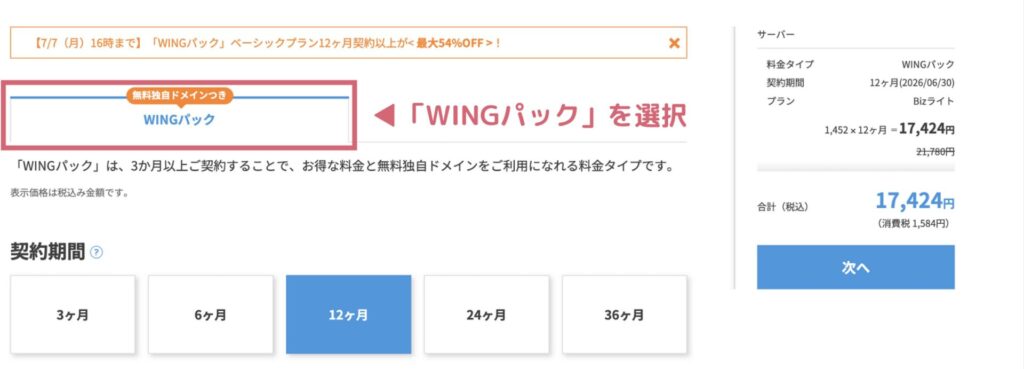
料金タイプの選択画面が表示されたら、「WINGパック」を選びましょう。
- WordPressをすぐ始められるオールインワンのセットです。
- 独自ドメインが最大2つまで永続的に無料になる特典付き。
- 通常よりも割引された価格で利用できます。
(最大35%OFF/2025年6月時点)
費用を抑えつつ、機能をしっかり備えたい方にぴったりです。
契約期間を決める(12ヶ月がおすすめ)
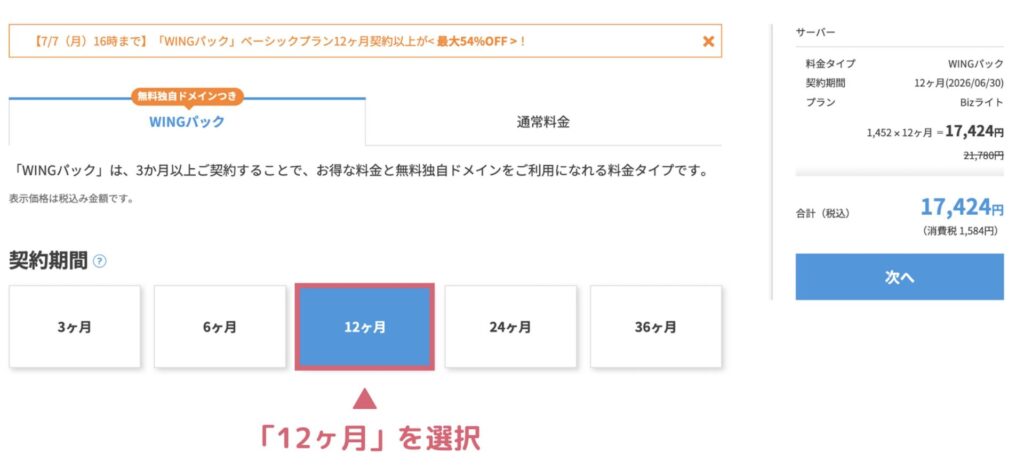
この項目では、どのくらいの期間ConoHaを使うかを決めます。
- おすすめは12ヶ月契約。コストがもっとも割安になります。
- 「続けられるか不安」という方は、まず3ヶ月や6ヶ月など短期間から始めてもOK。
自分の生活やブログへの意欲に合わせて選びましょう。
プランを選ぶ(ベーシックで十分)
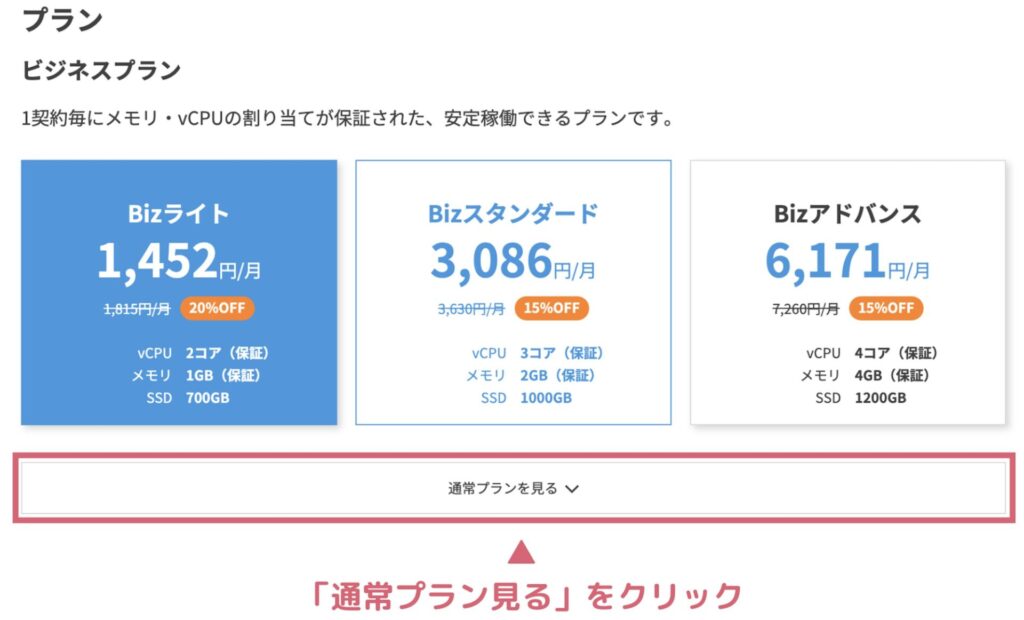
ビジネスプランになっているので、「通常プラン」クリックする。
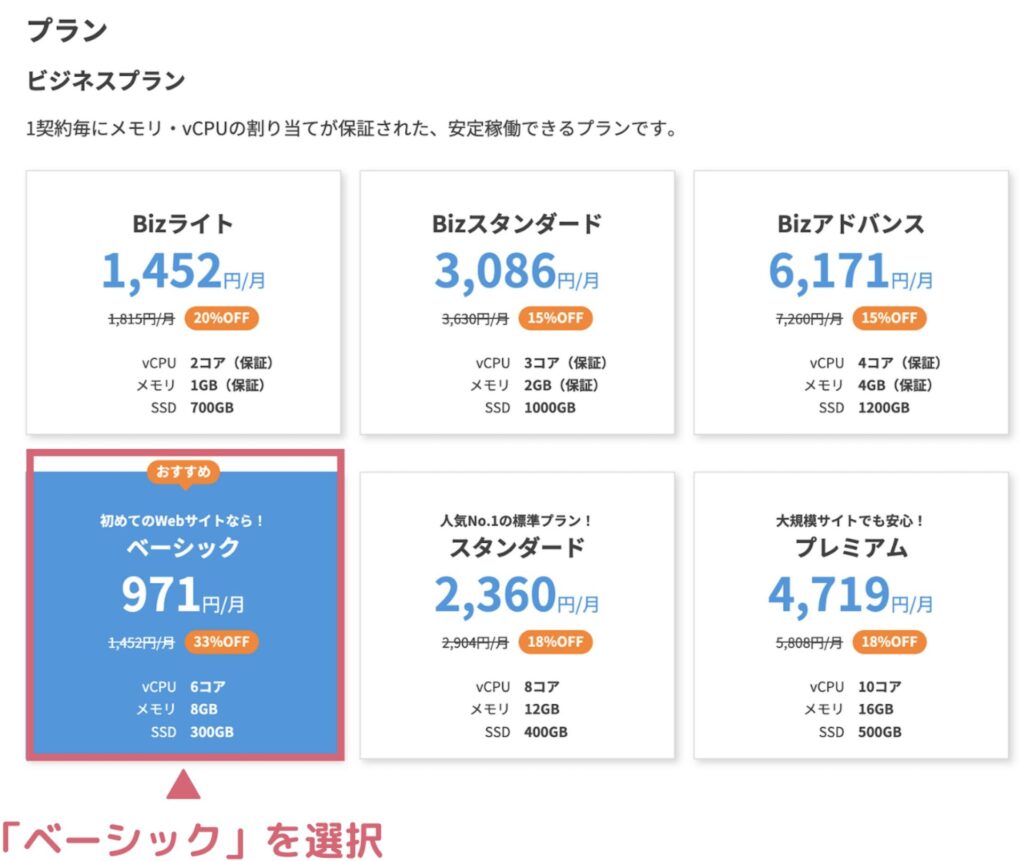
プラン選択では、「ベーシック」「スタンダード」「プレミアム」などがありますが、
初めてブログを立ち上げるなら、「ベーシック」プランで必要十分です。
- 個人でブログを立ち上げる場合は、「ベーシック」が最適です。
- 上位プランは企業サイトやアクセスが多い場合に検討すればOK。
個人のブログや小さなサイト運営なら、ベーシックで性能・容量ともに問題ありません。
AIブログ生成ツールは「利用しない」でOK
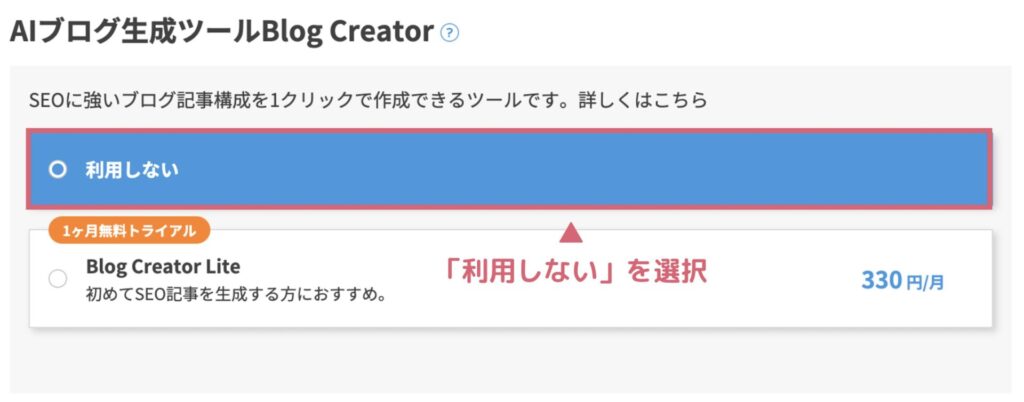
このオプションは、AIがブログ記事の作成をサポートしてくれるサービスです。
- これはAIがSEOに配慮した記事構成をサポートしてくれる有料サービスです。
- 初心者のうちは使いこなすのが難しいので、ここでは「利用しない」を選んでおきましょう。
あとで必要になったときに、追加で申込むこともできます。
初期ドメインとサーバー名はそのままでOK
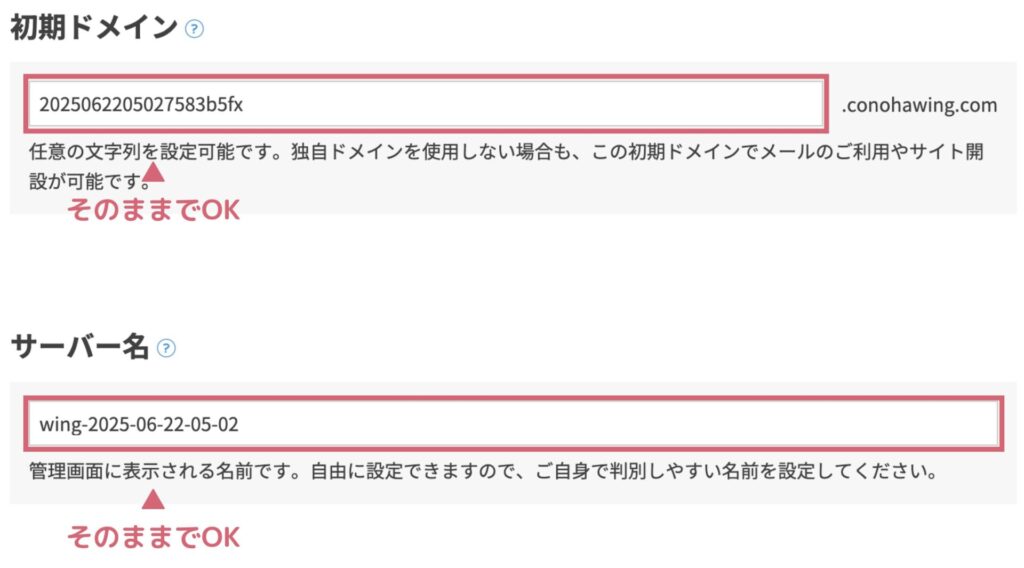
最後に、システム側で自動生成された「初期ドメイン」と「サーバー名」が表示されます。
- この2つはブログ公開用ではないため、特に変更しなくて問題ありません。
- あとから独自ドメイン(例:〇〇.com)を取得するので、ここはスルーして進めましょう。
サーバー名も内部的な表示に使われるだけなので、気にしなくて大丈夫です。
この6ステップを終えると、あなた専用の“土地(サーバー)”が完成しました!
「このあと何か忘れてるかも?」という方は、こちらの全体図で確認してみてください。
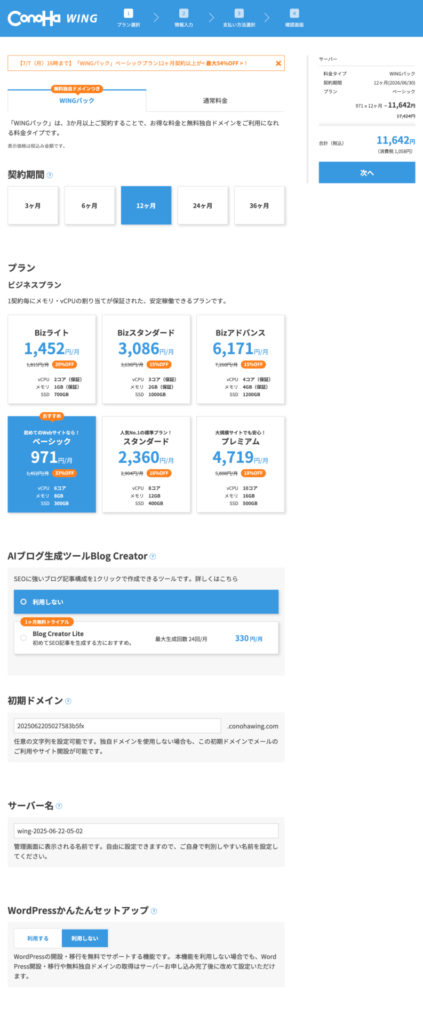
次は、いよいよ「住所(ドメイン)」と「内装(JIN:Rテーマ)」の設定へ進みましょう。
3. WordPressのかんたんセットアップを進めよう
ブログの土台が整ったら、次はWordPress本体の導入です。
ここでは、初めての方でも迷わず進められる「かんたんセットアップ」の流れを9ステップでご案内します。
WordPressの簡易インストール機能を「利用する」を選択する
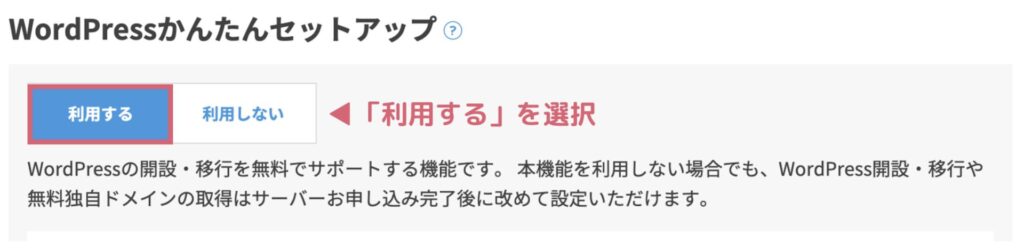
まずは、「WordPress簡単セットアップ」という項目を見つけたら、「利用する」にクリックしましょう。
この設定を選ぶと、WordPressのインストールや初期設定が一括で完了するため、難しい手順をひとつひとつ行う必要がなくなります。
セットアップ方法は「新規インストール」を選ぶ

表示される選択肢の中で、ブログを最初から作りたい場合は「新規インストール」を選択します。
もし、他のサーバー会社で作ったWordPressをConoHaに移したい場合は、ここで「他社からの引っ越し」を選ぶと、移行サポートも利用できます。
独自ドメインを決めよう(あなた専用のURL)
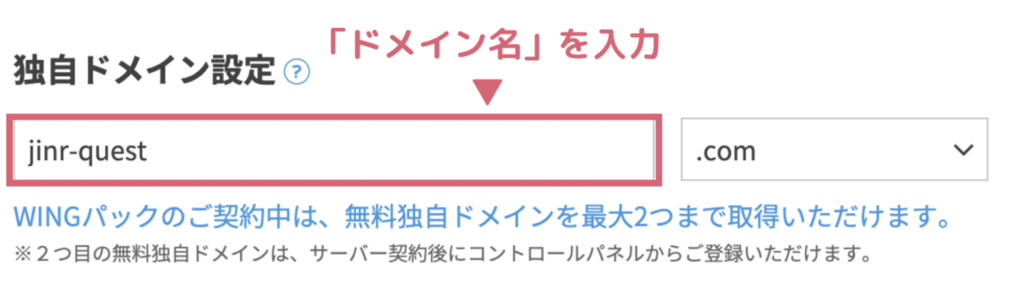
このステップでは、あなたのブログ専用のURL(独自ドメイン)を取得します。
希望のドメインが誰にも使われていなければ、画面に「成功」と表示されます。
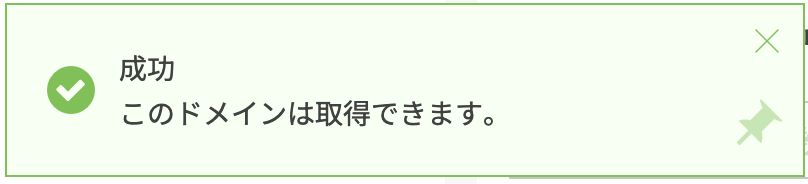
- たとえば「example-blog.com」など、インターネット上に一つしかないアドレスになります。
- 「.com」や「.net」など拡張子が選べますが、迷ったら「.com」でOK。
- すでに他の人に使われている場合は、文字を追加したり、ハイフンや数字を組み合わせてみてください。

このドメインは、あとから変更ができないので慎重に選びましょう。
サイトの名前を入力しよう(後で変えられます)
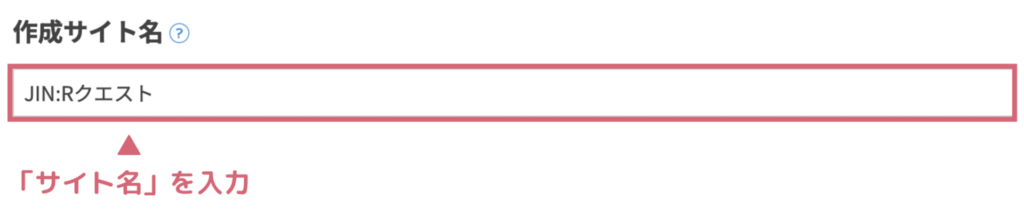
「作成するサイト名」には、あなたのブログのタイトルを入力します。
- たとえば「旅とカメラの暮らし」や「初心者向け副業ブログ」など自由に決めてOK!
- この名前はあとからWordPressの管理画面で変更できるため、仮でも大丈夫です。
WordPressのログイン用ユーザー名を設定
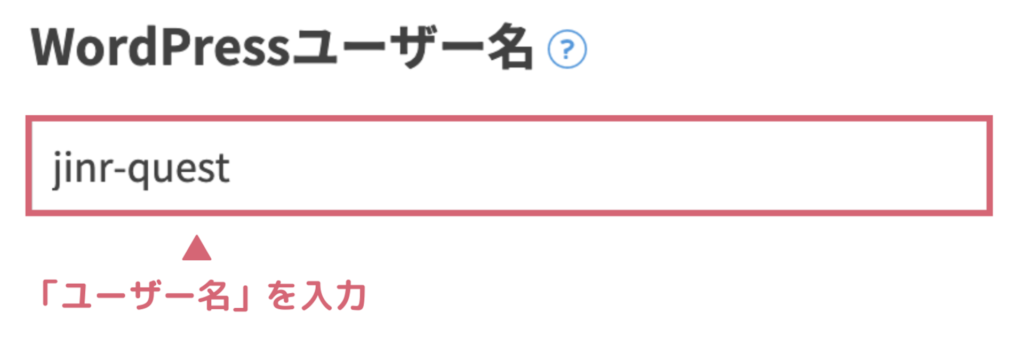
ここで決めたユーザー名は、WordPressの管理画面に入る際に必要です。
- 半角英数字で入力
- 他人に知られても問題ないが、本名などの個人情報は避けるのが無難です。
ログイン用パスワードを決めよう
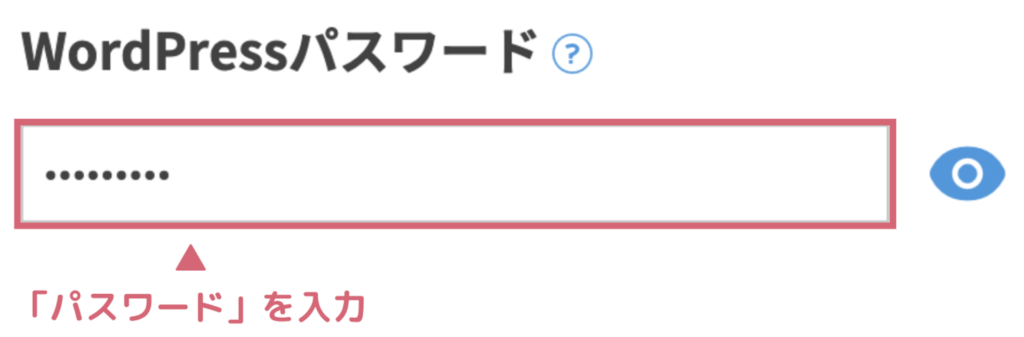
次は、WordPressにログインするためのパスワードを入力します。
- 英字・数字に加えて、「-」「@」などの記号を組み合わせるとセキュリティが強化されます。
- 「123456」「password」など単純なものは避けてください。

パスワードは忘れないように、1Passwordなどのパスワード管理アプリに保存しておくと安心です。
テーマは「JIN:R」を選ぼう(割引あり)

テーマは、ブログの見た目やデザインを決めるテンプレートです。
- 有料テーマ「JIN:R」は、ここで選ぶと通常価格より1,000円安く購入可能(2025年6月時点)
- 「あとから自分で設定するのは不安…」という方にもおすすめです。
クイックテンプレートは「ブログ用」を選択
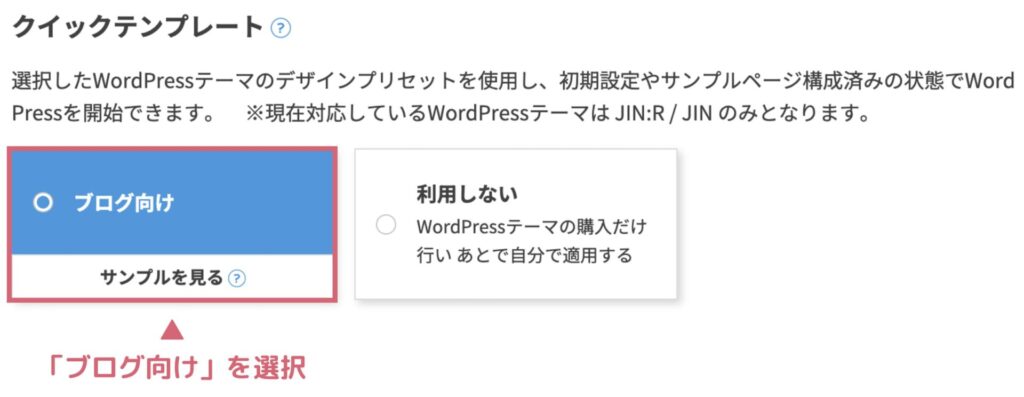
「クイックテンプレート」は、テーマに合わせて最初から整った状態のデザインを反映してくれる機能です。
- 「ブログ向け」を選ぶと、すぐに投稿を始められる初期デザインが自動で反映されます。
- 色合いやレイアウトはあとから自由にカスタマイズ可能です。
「ブログ用」を選ぶと、最初はこのようなデザインでスタートできます
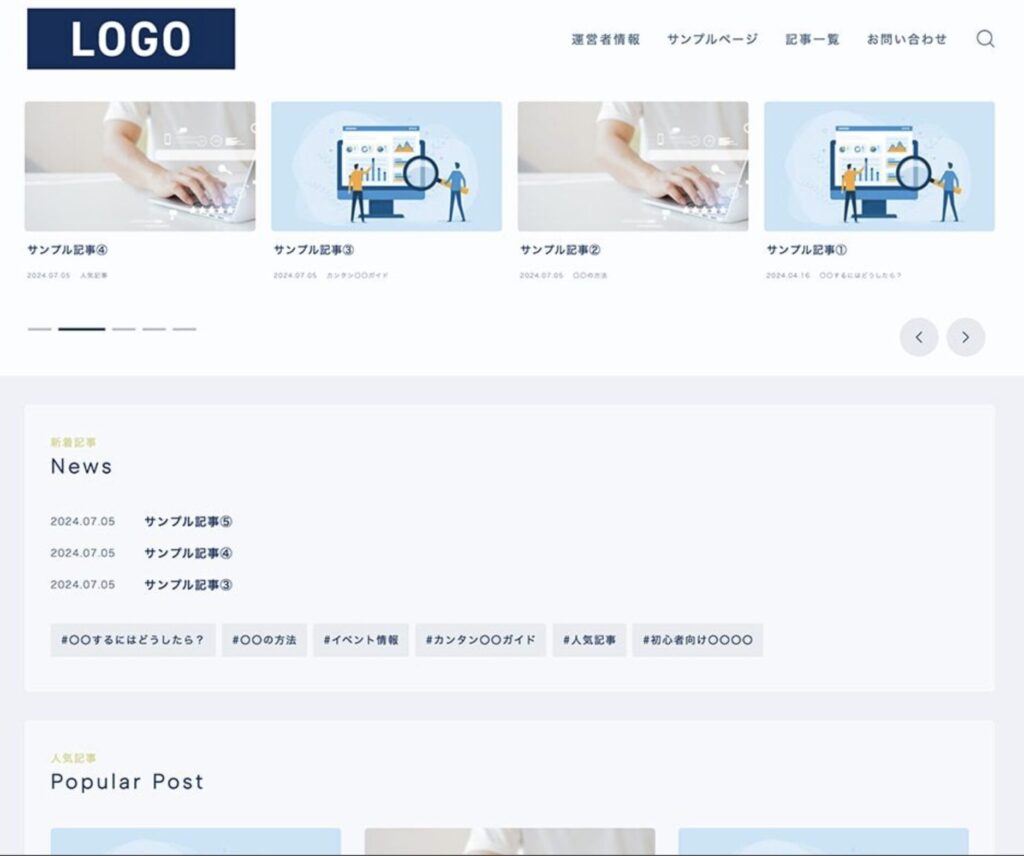
「次へ」をクリックして先に進もう
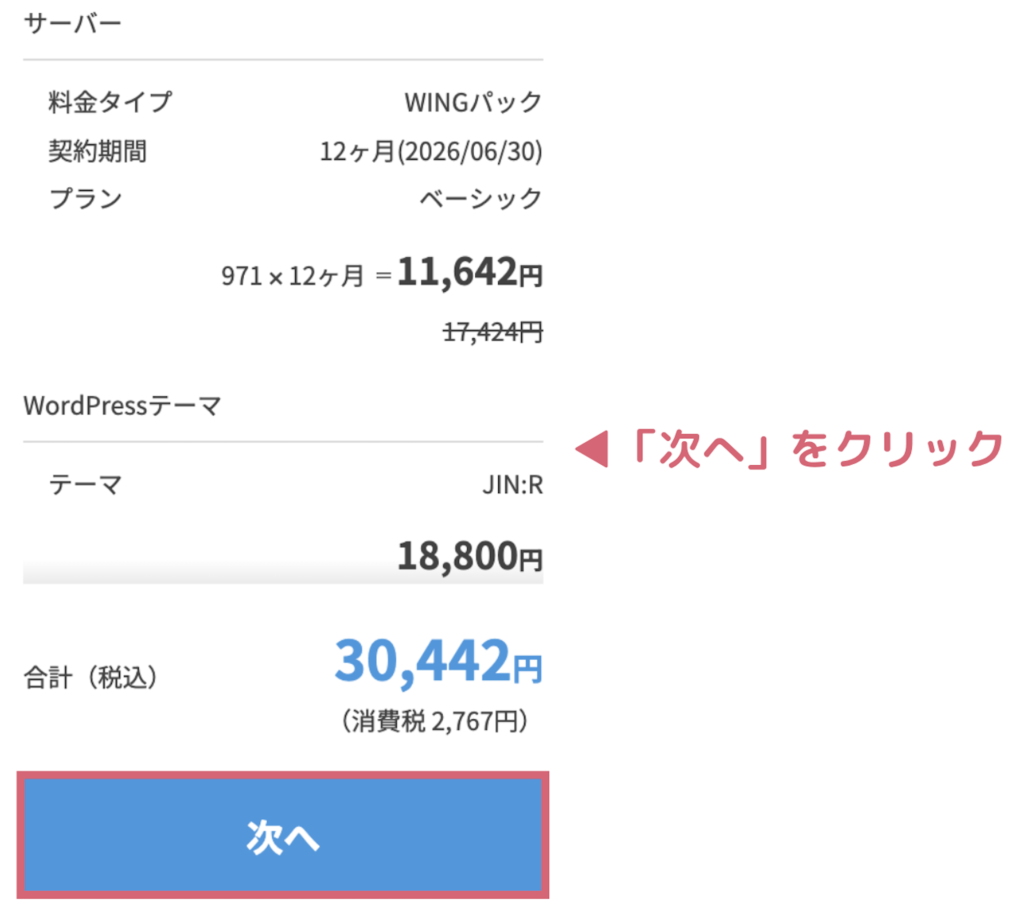
ここまで入力が終わったら、画面下にある「次へ」ボタンをクリックします。
この操作で、入力した内容が保存され、次はお客様情報の入力画面へと進みます。
これで、WordPressを始めるための初期設定がすべて完了しました!
次のステップでは、お客様情報の入力に進んでいきましょう。
4. お客様情報を入力しよう
WordPressの準備が整ったら、次はサーバー契約に必要な個人情報の登録へ進みます。
この情報はConoHa WINGのアカウント管理や支払いに使われるため、正確に入力していきましょう。
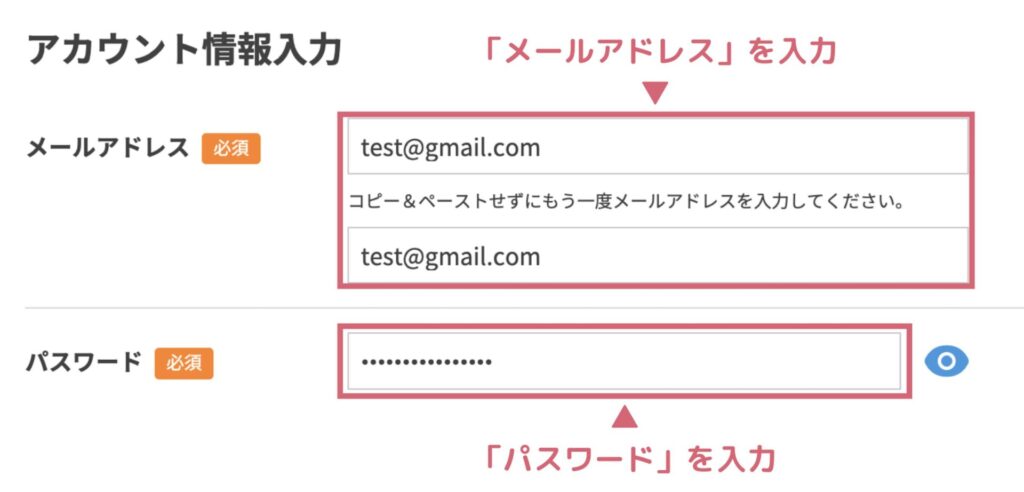
まずは、ConoHa WINGにアクセスする際に使うログイン情報を設定します。
- メールアドレスは今後の通知やサポートにも使われます。
- パスワードは英数字を組み合わせ、第三者に推測されにくいものにしておきましょう。
- 忘れ防止のために、1Passwordなどのパスワード管理アプリへの登録がおすすめです。
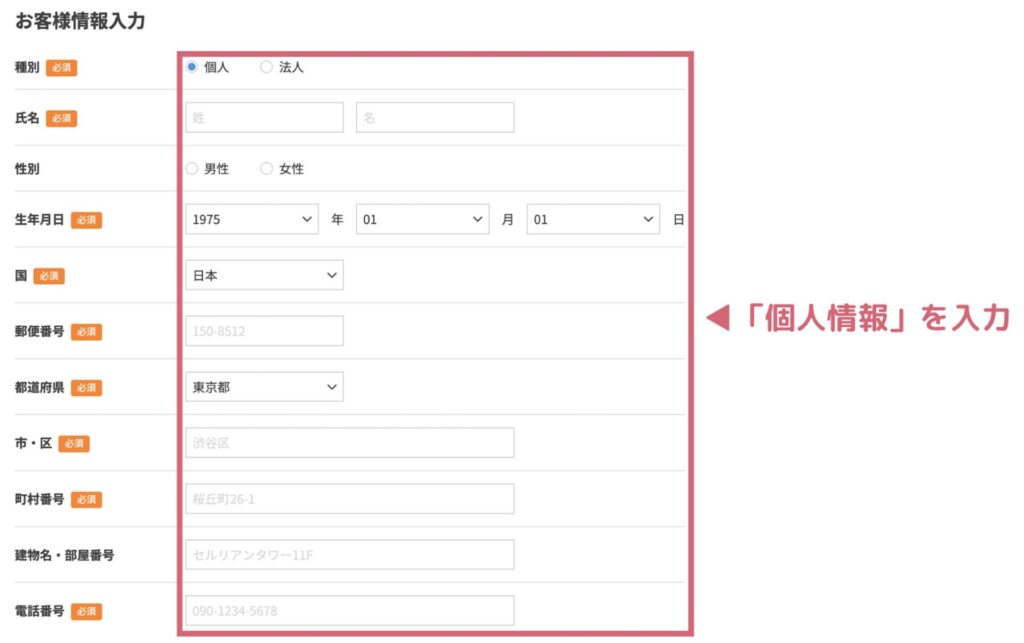
続いて、契約手続きに必要なあなた自身の情報を入力します。
- 名前、ふりがな、住所、電話番号などを正しく記入
- この情報は請求や契約管理に利用されますが、ブログ上には表示されませんのでご安心ください
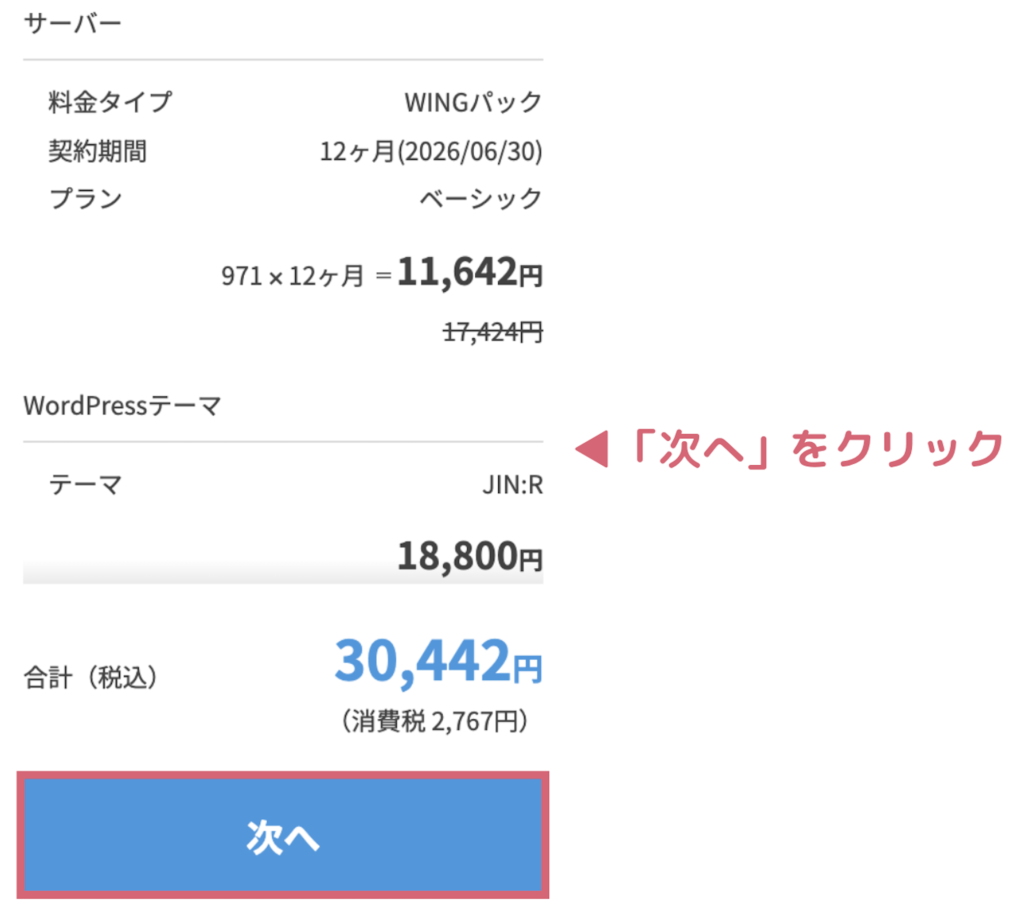
すべての入力が終わったら、ページ下部にある「次へ」をクリックして次の画面に進みます。
- ここまでの情報が一時保存されます
- 万が一間違っていた場合も、あとから戻って修正できます
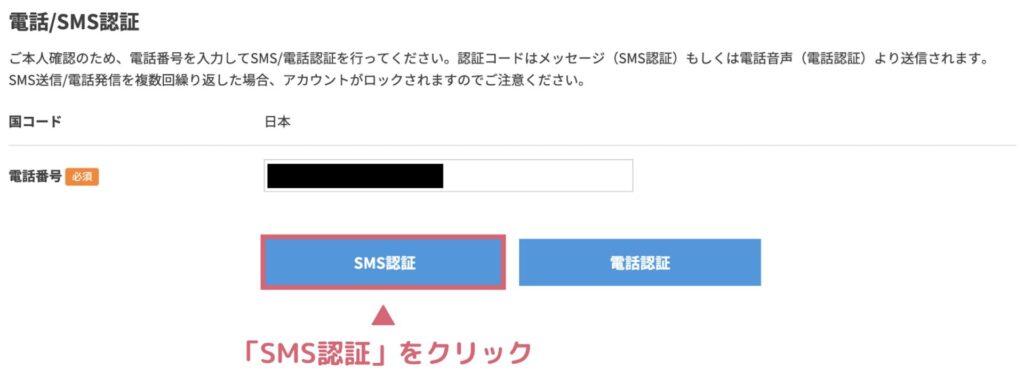
次に、画面が切り替わり、電話番号による本人認証の画面に進みます。
- 通常はSMS(ショートメッセージ)認証がおすすめです。スマホに数字のコードが届きます。
- もしSMSが使えない(格安SIMなど)場合は、自動音声通話での認証も選べます。
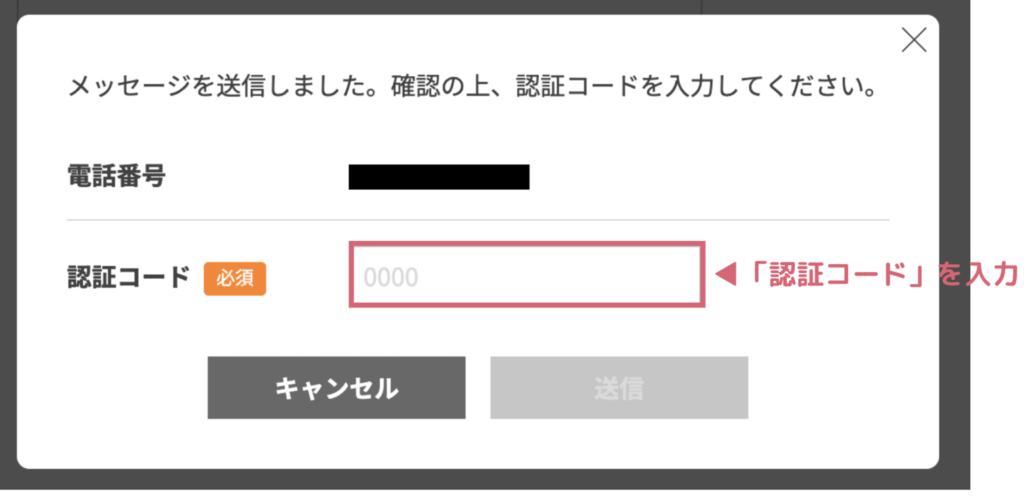
SMSや音声通話で届いた確認コードを、画面の指定された欄に入力します。
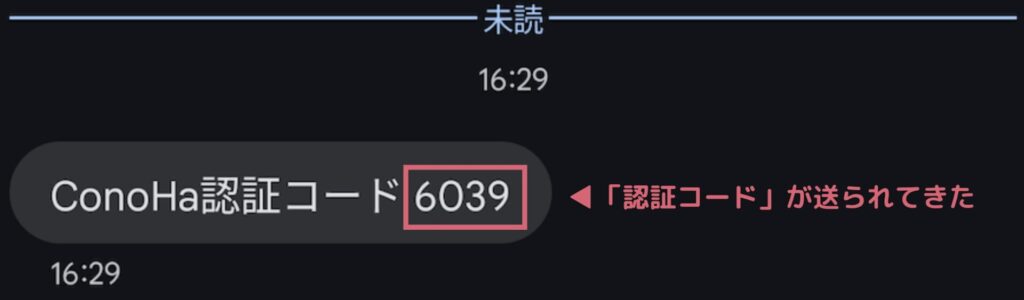
入力が完了したら、ページ下にある「送信」ボタンをクリックして、認証を完了させましょう。
ここまで完了すれば、いよいよ最後のステップ「お支払い情報の登録」へ進みます。
あと少しでブログの拠点が完成しますよ!
5. お支払いとWordPress設置を完了させよう
いよいよラストの工程です!
これまで入力してきた内容をもとに、料金の支払いとWordPressの設置をまとめて行います。
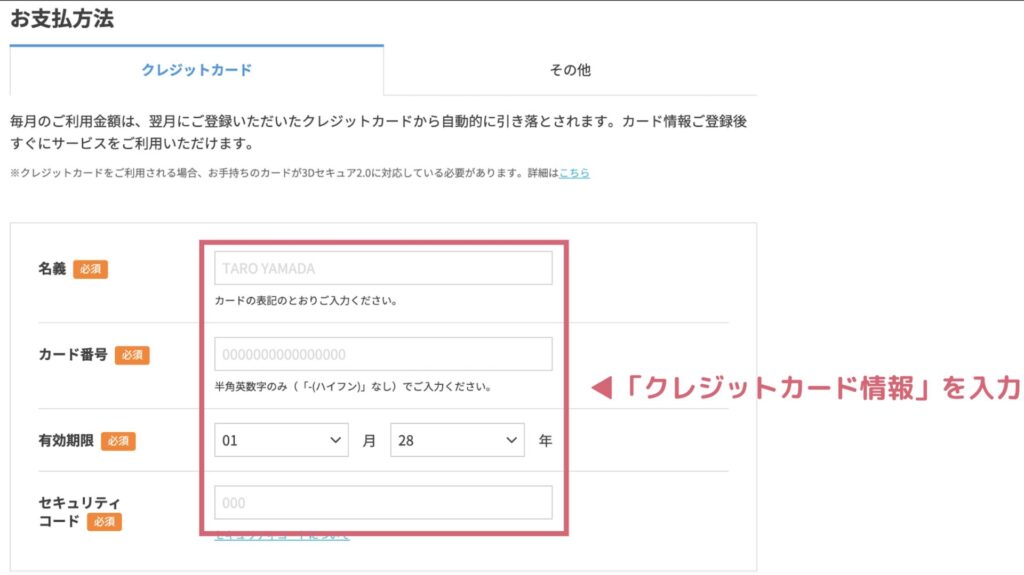
ConoHa WINGの料金支払いに使う情報を入力します。
- カードの名義人(ローマ字表記で)
- クレジットカード番号(16桁)
- 有効期限(月/年)
- セキュリティコード(カード裏面の3桁)
クレジットカードがある場合は、それが一番スムーズです。
カードを持っていない方や使いたくない場合は、事前入金方式の「ConoHaチャージ」という方法もあります。
チャージの使い方については、公式のお支払い方法ガイドをご参考ください。
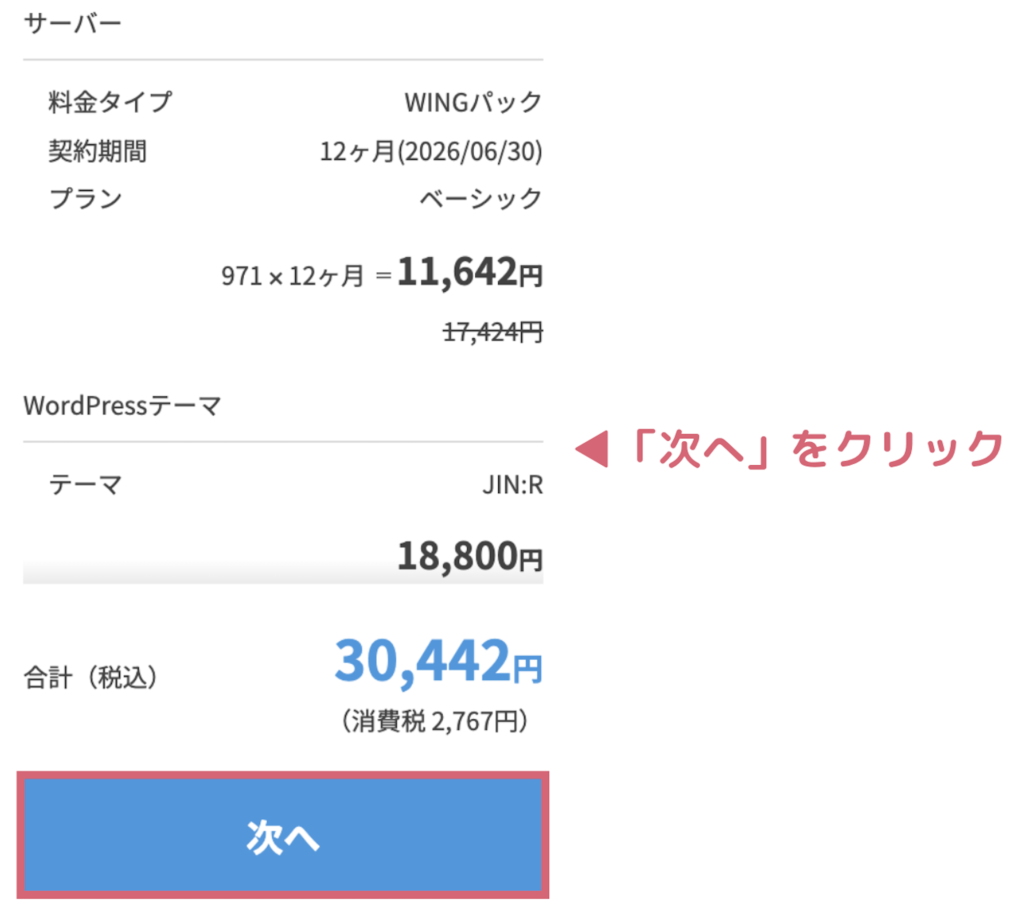
すべての入力が終わったら、ページ下部にある「次へ」をクリックして次の画面に進みます。
支払い情報を入力したら、画面に表示されている契約内容をチェックします。
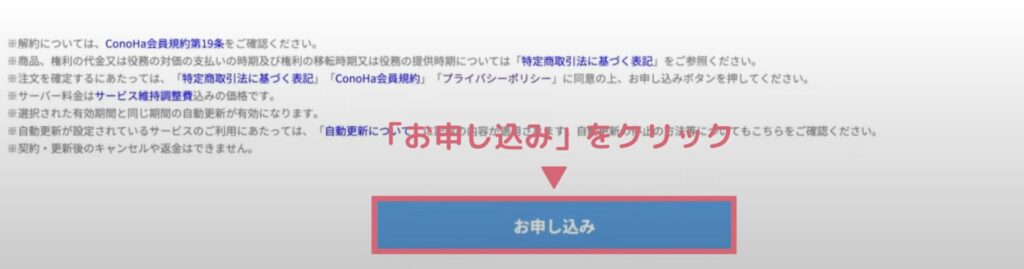
- プランや期間、金額に間違いがないかを確認
- 問題なければ、「申し込む」ボタンをクリック!
これで、サーバー契約とWordPressのセットアップまでがすべて完了します。
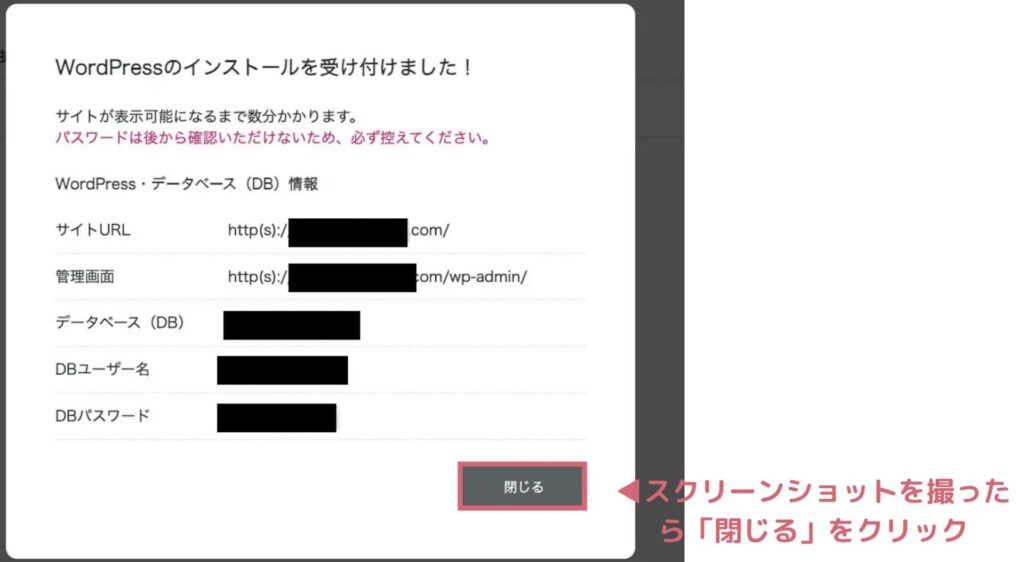
お申し込みが完了すると、WordPressのログインに必要な情報が画面に表示されます。
- 管理画面URL、ユーザー名、パスワードなど
- パスワードは後から再確認できない仕様になっているので注意!

忘れないように、スクリーンショットを撮るって保存しておきましょう。
おつかれさまでした!
ここまでの作業を一つずつ進めてこられたあなた、本当に素晴らしいです。
あとは、ブログの中身を作っていくだけ。
焦らず、あなたのペースで進んでいきましょう。
よくあるミスと対処法
ブログの初期設定は、多くの人がはじめて触れる作業。
ちょっとしたミスで「進めない…」と戸惑ってしまうことも少なくありません。
ここでは、実際によくあるトラブルとその対処法をまとめました。
- 希望したドメインが取得できない
-
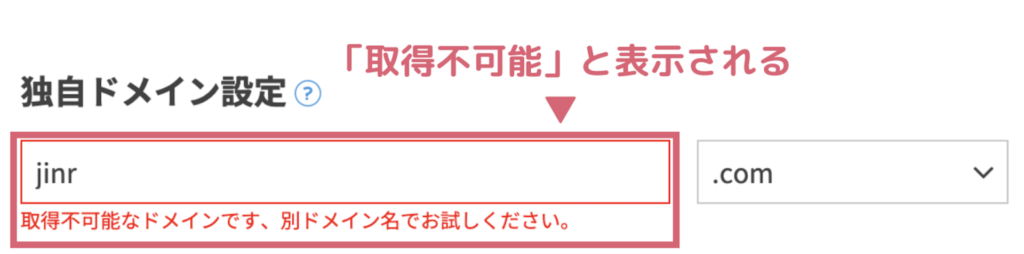
すでに他のユーザーが使っている可能性があります。
別の文字を加えたり、「-(ハイフン)」や数字を組み合わせて再検索してみましょう。
「.com」以外のドメイン(.net や .jp)に変更するのも一つの方法です。
- SMS認証ができない/コードが届かない
-
通信環境によってSMSが届かないことがあります。
スマホがWi-Fi接続中の場合は、モバイル回線(4G/5G)に切り替えて試してみてください。
それでも届かないときは、音声通話による認証を選択することも可能です。
- クレジットカード情報の入力でエラーになる
-
名義のスペルミス、番号の入力違い、有効期限の設定ミスがないか確認しましょう。
入力内容に問題がなければ、別のカードで試すのも有効です。
- WordPressログイン用パスワードをメモし忘れた
-
インストール直後に表示されるログイン情報は、後から再確認できません。
見落とした場合は再設定が必要になるため、最初にスクリーンショットを撮るか、1Passwordなどに記録しておくのが安心です。
まとめ|成果を振り返ろう
クエスト1はWordPressの初期設定でした!
- サーバー(=ブログの土地)を契約した
- 独自ドメイン(=ブログの住所)を取得した
- WordPressをかんたんセットアップでインストールした
- テーマは「JIN:R」を選ぶのがおすすめ(割引あり)
- クレジットカードで支払いを完了させ、契約も確定!
- 最後に表示されたログイン情報は必ず保存しておくこと!
ここまでが終われば、ブログを公開できる準備がすべて整った状態です。
次回は、いよいよWordPressへログインとSSLの有効化をしていきます!